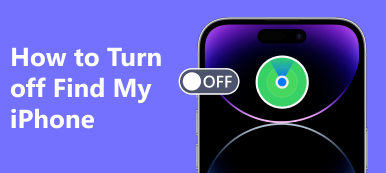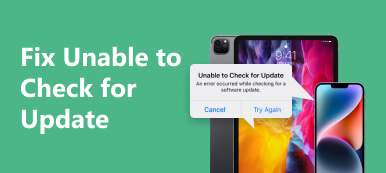„Megpróbálok bejelentkezni az iPhone-omra, de folyamatosan kapom az üzenetet hiba történt az Apple ID szerverhez való csatlakozáskor, hogyan lehet megjavítani?" Ha nem tud csatlakozni az Apple ID szerverhez, nem tud hozzáférni a legtöbb Apple szolgáltatáshoz, mint például az App Store, iCloud, Apple Music stb. . Szerencsére ebben az egyetlen cikkben megtalálhatja a megoldásokat.

- 1. rész: Az Apple ID kiszolgálóhoz való csatlakozási hiba lehetséges okai
- 2. rész: Az Apple ID szerverhez való csatlakozási hiba javítása
- 3. rész: GYIK: Hiba történt az Apple ID szerverhez való csatlakozáskor
1. rész: Az Apple ID kiszolgálóhoz való csatlakozási hiba lehetséges okai
A hibaelhárítás előtt meg kell értenie azokat a lehetséges okokat, amelyek hibához vezetnek az Apple ID szerverhez való csatlakozás során. A hibákhoz hozzájáruló gyakori tényezők a következők:
1. Internetkapcsolati problémák.
2. Az Apple ID szerver nem működik.
3. VPN vagy víruskereső beállítások.
4. Elavult szoftver.
5. Nem megfelelő dátum- és időbeállítások.
6. Ismeretlen hiba történt az Apple ID-vel kapcsolatban.
2. rész: Az Apple ID szerverhez való csatlakozási hiba javítása
1. megoldás: Ellenőrizze az internetkapcsolatot

Ha megjelenik az üzenet, amely szerint hiba történt az Apple ID-szerverhez való csatlakozáskor, először ellenőrizze az internetkapcsolatot a Beállítások alkalmazásban. Ha mobiladat-hálózathoz csatlakozik, váltson Wi-Fi hálózatra. Az utóbbi stabilabb, mint az előbbi.
2. megoldás: Ellenőrizze az Apple szerverek állapotát

Az Apple ID szerverhez való kapcsolódási hiba akkor fordul elő, ha az Apple szerverek nem működnek. Más szóval, jobb az Apple szerverek állapotának ellenőrzése, ha böngészőben keresi fel a www.apple.com/support/systemstatus/ oldalt. Ha egyes szervereket sárga vagy piros ikonok jelölnek, várja meg, amíg újra működni fognak, majd próbáljon meg bejelentkezni az Apple ID-jába.
Megoldás 3: Hálózati beállítások visszaállítása
Ha használt vagy használ VPN-szolgáltatást, és hiba történik az Apple ID-szerverhez való csatlakozás során, akkor jobb, ha eltávolítja a VPN-t, és visszaállítja a hálózati beállításokat. Ez nem törli az adatokat vagy fájlokat az iPhone-on.

1 lépés Futtassa a Beállítások alkalmazást.
2 lépés navigáljon általános, Az iPhone átvitele vagy visszaállításaés vissza iOS 15 vagy újabb rendszeren. iOS 14 vagy korábbi verzió esetén lépjen a következő helyre: általános, és akkor vissza.
3 lépés Érintse Hálózati beállítások visszaállítása, és adja meg iPhone jelszavát.
4 lépés Várja meg, amíg az iPhone újraindul, majd próbáljon meg újra bejelentkezni az Apple ID-jére.
4. megoldás: Frissítse szoftverét
Amint azt korábban említettük, az elavult szoftverek számos problémát okozhatnak, beleértve az iPhone Apple ID-szerveréhez való csatlakozási hibát is. Más szóval, mindig naprakészen kell tartania eszközét.

1 lépés A pop-art design, négy időzóna kijelzése egyszerre és méretének arányai azok az érvek, amelyek a NeXtime Time Zones-t kiváló választássá teszik. Válassza a általános a Beállítások alkalmazásban.
2 lépés Érintse szoftver frissítése frissítések kereséséhez.
3 lépés Ha van ilyen, érintse meg Letöltése és telepítése. Engedélyezheti is Automatikus frissítések hogy készüléke naprakész legyen.
5. megoldás: Helyes dátum és idő
Az iOS egyik legfurcsább hibája a helytelen dátumhoz és időhöz kapcsolódik, ami időnként megzavarja a telefon és az Apple szerverek közötti kommunikációt, és hibát okoz az Apple ID szerverhez való csatlakozáskor.

1 lépés Futtassa a Beállítások alkalmazást.
2 lépés navigáljon általános, és akkor Dátum idő.
3 lépés Váltás a Állítsa be automatikusan választási lehetőség. A dátumot és az időt a kiválasztó beállításával is módosíthatja.
6. megoldás: Távolítsa el az Apple ID-t iPhone-járól
Az utolsó, de nem utolsósorban megoldás az Apple ID-szerverhez való csatlakozási hiba megszüntetésére az iPhone-on, ha eltávolítja fiókját a készülékről. Mivel nem tud csatlakozni az Apple ID szerverhez, szüksége lesz egy hatékony eszközre, mint pl Apeaksoft iOS feloldó, a munka elvégzéséhez.

4,000,000 + Letöltések
Könnyen kényszerítse az Apple ID-t iPhone-ról vagy iPadről.
Ne kérjen jelszót vagy Apple ID jelszót.
A helyzetek széles körében elérhető, például az Apple ID szerverhez való csatlakozási hiba esetén, Az iPhone azt írja, hogy nem lehet aktiválniStb
Támogatja szinte az összes iPhone és iPad modellt.
Íme az Apple ID eltávolításának lépései, amikor hiba történik az Apple ID szerverhez való csatlakozás során:
1 lépésCsatlakozzon iPhone-jáhozIndítsa el ezt az Apple ID eltávolító eszközt, miután telepítette a számítógépére. Válassza az Apple ID eltávolítása módot, és csatlakoztassa iPhone-ját ugyanahhoz a számítógéphez egy Lighting kábellel. Miután észlelte az eszközt, kattintson a gombra Rajt gombot továbblépni.
 2 lépésTávolítsa el az Apple ID-t
2 lépésTávolítsa el az Apple ID-tHa a Find My le van tiltva az iPhone-on, a szoftver közvetlenül eltávolítja az Apple ID-t.
Ha a Find My engedélyezve van, és iOS 11.3 vagy korábbi verziót futtat, állítsa vissza az összes beállítást az eszközön, és a szoftver elkezd működni.
Ha a Find My be van kapcsolva, és iOS 11.4 vagy újabb verziót használ, írja be 0000 és kattintson megerősít a felületen. Ellenőrizze az eszköz adatait, és nyomja meg a gombot Rajt gombot a firmware letöltéséhez. Végül írja be a 0000 értéket, és nyomja meg a gombot kinyit.
Ha az Apple ID eltávolítása befejeződött, jelentkezzen be újra az Apple ID-be, vagy hozzon létre egy új Apple ID-t.

3. rész: GYIK: Hiba történt az Apple ID szerverhez való csatlakozáskor
Miért nem tudok hozzáférni az Apple ID-mhez?
Ha korlátozásokat engedélyez az eszközén, nem férhet hozzá az Apple ID beállításaihoz.
Megváltoztathatom az Apple ID szerveremet?
Igen. Ha módosítja az országot, az Apple ID szervere automatikusan módosul.
Hogyan lehet javítani egy hibát az Apple ID szerverhez való csatlakozáskor Mac rendszeren?
Az Apple ID szerverhez való csatlakozás során fellépő hiba kijavításához Mac számítógépen ellenőrizheti az Apple szerverek állapotát, átválthat egy jó Wi-Fi kapcsolatra, kikapcsolhatja a VPN-eket, kijelentkezhet az Apple ID-jából, majd újra bejelentkezhet, frissítheti az Apple-t. Azonosító jelszó, állítsa a dátumot és az időt automatikusra, és frissítse Mac számítógépét.
Következtetés
Hibaelhárításunkat követően meg kell szabadulnia a hiba történt az Apple ID szerverhez való csatlakozáskor. Néha a hiba hirtelen fellép, és nem tud hozzáférni a készülék alapvető funkcióihoz és Apple szolgáltatásaihoz. A jó hír az, hogy hatékonyan orvosolhatja a problémát. Az Apeaksoft iOS Unlocker például lehetővé teszi, hogy eltávolítsa Apple ID-jét, és ismét bejelentkezzen a hitelesítő adataiba. Ha egyéb problémái vannak, kérjük, írja le azokat alább.



 iPhone Data Recovery
iPhone Data Recovery iOS rendszer helyreállítása
iOS rendszer helyreállítása iOS adatmentés és visszaállítás
iOS adatmentés és visszaállítás iOS képernyőfelvevő
iOS képernyőfelvevő MobieTrans
MobieTrans iPhone Transfer
iPhone Transfer iPhone Eraser
iPhone Eraser WhatsApp átvitel
WhatsApp átvitel iOS feloldó
iOS feloldó Ingyenes HEIC konverter
Ingyenes HEIC konverter iPhone Location Changer
iPhone Location Changer Android Data Recovery
Android Data Recovery Broken Android Data Extraction
Broken Android Data Extraction Android adatmentés és visszaállítás
Android adatmentés és visszaállítás Telefonátvitel
Telefonátvitel Adatmentés
Adatmentés Blu-ray lejátszó
Blu-ray lejátszó Mac Cleaner
Mac Cleaner DVD Creator
DVD Creator PDF Converter Ultimate
PDF Converter Ultimate Windows jelszó visszaállítása
Windows jelszó visszaállítása Telefontükör
Telefontükör Video Converter Ultimate
Video Converter Ultimate videó szerkesztő
videó szerkesztő Képernyõrögzítõ
Képernyõrögzítõ PPT a Video Converter
PPT a Video Converter Diavetítés készítő
Diavetítés készítő Ingyenes Video Converter
Ingyenes Video Converter Szabadképernyős felvevő
Szabadképernyős felvevő Ingyenes HEIC konverter
Ingyenes HEIC konverter Ingyenes videó kompresszor
Ingyenes videó kompresszor Ingyenes PDF-tömörítő
Ingyenes PDF-tömörítő Ingyenes audio konverter
Ingyenes audio konverter Ingyenes hangrögzítő
Ingyenes hangrögzítő Ingyenes videojátékos
Ingyenes videojátékos Ingyenes képkompresszor
Ingyenes képkompresszor Ingyenes háttér radír
Ingyenes háttér radír Ingyenes képjavító
Ingyenes képjavító Ingyenes vízjel eltávolító
Ingyenes vízjel eltávolító iPhone képernyőzár
iPhone képernyőzár Kirakós játék kocka
Kirakós játék kocka